전자 필기장에서 페이지, 섹션 또는 섹션 그룹을 삭제 하거나, 전체 전자 필기장 자체를 삭제할 수 있습니다.
전자 필기장, 섹션, 페이지 삭제 등의 내용이 영구적으로 제거 되었는지 확인 하세요.
중요: Ctrl + Z (Windows) 또는 ⌘ + Z (Mac)를 사용 하 여 마지막 작업을 취소할 수 있는 완전 한 기능을 갖춘 OneNote 앱과 달리, iPad 및 iPhone 용 OneNote에서 페이지, 섹션 및 전체 전자 필기장 (및 포함 하는 모든 페이지)을 삭제 하 고 즉시 실행 취소할 수 없습니다.
전자 필기장 섹션에서 페이지 삭제
더 이상 필요 하지 않은 페이지가 있으면 페이지 이름 왼쪽으로 살짝 밀고 삭제를 탭 합니다.
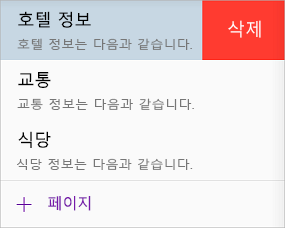
주의: 전자 필기장 섹션에서 페이지를 삭제하면 삽입된 파일 및 첨부 파일을 포함하여 해당 페이지에 있는 모든 노트도 삭제됩니다.
전자 필기장에서 섹션 및 페이지 삭제
더 이상 필요 하지 않은 섹션이 있는 경우 섹션 이름 왼쪽으로 살짝 밀고 삭제를 탭 합니다.
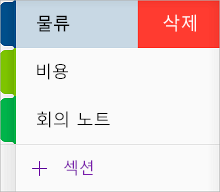
주의: 전자 필기장에서 섹션을 삭제하면 해당 섹션에 포함된 모든 페이지뿐만 아니라 이러한 페이지에 있는 노트도 삭제됩니다.
전체 전자 필기장 삭제
실수로 인 한 데이터 손실을 방지 하기 위해 Microsoft OneNote에는 전체 전자 필기장을 삭제 하는 명령이 포함 되어 있지 않습니다. 현재 열려 있는 전자 필기장을 종료 하 여 OneNote의 전자 필기장 목록에서 제거할 수 있지만 전자 필기장 및 모든 콘텐츠를 완전히 삭제 하려면 원본에서 전자 필기장 파일을 제거 해야 합니다.
경고: 이 절차를 완료 하면 포함 되어 있을 수 있는 모든 섹션, 섹션 그룹, 페이지, 하위 페이지, 메모, 이미지, 파일 및 첨부 파일을 포함 하 여 선택한 전자 필기장의 전체 내용이 영구적으로 삭제 됩니다. 이 작업은 취소할 수 없습니다. 전자 필기장을 다른 사람과 공유한 경우에는 먼저 다른 작성자에게 전자 필기장을 삭제할 것임을 사전에 알려 중요 정보를 백업할 기회를 줘야 합니다.
전체 전자 필기장을 삭제할 준비가 되 면 다음을 수행 하세요.
-
먼저 수첩을 종료 해야 합니다. OneNote에서 전자 필기장 표시 단추

-
삭제 하려는 전자 필기장을 길게 탭 합니다. 전자 필기장 목록의 맨 아래에서 전자 필기장

-
중첩, Safari 또는 다른 웹 브라우저에서 www.onedrive.com으로 이동 합니다. 필요한 경우, 삭제할 전자 필기장이 현재 저장되어 있는 Microsoft 계정 또는 조직 계정으로 로그인합니다.
-
OneDrive에 로그인되면 사용자 계정의 문서 폴더로 이동합니다.
참고: 전자 필기장이 문서가 아닌 다른 폴더에 처음으로 저장된 경우 다른 폴더로 이동해야 할 수도 있습니다.
-
다음으로 Safari 또는 다른 웹 브라우저에서 www.onedrive.com으로 이동 합니다. 필요한 경우, 삭제할 전자 필기장이 현재 저장되어 있는 Microsoft 계정 또는 조직 계정으로 로그인합니다.
-
OneDrive에 로그인되면 사용자 계정의 문서 폴더로 이동합니다.
참고: 전자 필기장이 문서가 아닌 다른 폴더에 처음으로 저장된 경우 다른 폴더로 이동해야 할 수도 있습니다.
-
삭제할 전자 필기장 위로 마우스 포인터를 이동한 다음 전자 필기장 아이콘 오른쪽 위 모서리 옆 또는 아래에 표시 되는 작은 원을 클릭 하 여 선택 합니다.
전자 필기장 옆에 원이 표시 됩니다.
OneDrive 메뉴 모음에서 삭제 를 클릭 합니다.










